기계 번역으로 제공되는 번역입니다. 제공된 번역과 원본 영어의 내용이 상충하는 경우에는 영어 버전이 우선합니다.
Simple AD용 Active Directory 관리 도구 설치
를 관리하려면 Active Directory Amazon에서 EC2 Windows 서버 인스턴스, Active Directory 도메인 서비스 및 Active Directory 인스턴스의 경량 디렉터리 서비스 도구. 다음 절차에 따라에 이러한 도구를 설치합니다. EC2 Windows 서버 인스턴스.
사전 조건
이 절차를 시작하기 전에 다음을 완료하세요.
-
Simple AD 생성 Active Directory. 자세한 내용은 섹션을 참조하세요Simple AD 생성.
-
시작 및 조인 EC2 Windows Simple AD에 대한 서버 인스턴스 Active Directory. 사용자 및 그룹을 생성하려면 EC2 인스턴스에
AmazonSSMManagedInstanceCore및 정책이 필요합니다AmazonSSMDirectoryServiceAccess. 자세한 내용은 Amazon EC2 Windows 인스턴스를 Simple AD Active Directory에 조인 단원을 참조하십시오. -
Active Directory 도메인 관리자의 보안 인증 정보가 필요합니다. 이러한 자격 증명은 Simple AD가 생성될 때 생성되었습니다. 의 절차를 따른 경우 Simple AD 생성관리자 사용자 이름에 네트워크BIOS 이름가 포함됩니다
corp\administrator.
EC2 Windows Server 인스턴스에 Active Directory 관리 도구를 설치하려면
에서 Amazon EC2 콘솔을 엽니다https://console.aws.amazon.com/ec2/
. Amazon EC2 콘솔에서 인스턴스를 선택하고 Windows Server 인스턴스를 선택한 다음 연결을 선택합니다.
인스턴스에 연결 페이지에서 RDP 클라이언트를 선택합니다.
RDP 클라이언트 탭에서 원격 데스크톱 파일 다운로드를 선택한 다음 암호 가져오기를 선택하여 암호를 검색합니다.
Windows 암호 가져오기에서 프라이빗 키 파일 업로드를 선택합니다. Windows Server 인스턴스와 연결된.pem 프라이빗 키 파일을 선택합니다. 프라이빗 키 파일을 업로드한 후 암호 해독을 선택합니다.
Windows Security 대화 상자에서 Windows Server 컴퓨터에 대한 로컬 관리자 보안 인증 정보를 복사하여 로그인합니다. 사용자 이름은
NetBIOS-Name\administratorDNS-Name\administratorcorp\administrator는 사용자 이름이 됩니다.-
Windows Server 인스턴스에 로그인한 후 서버 관리자를 선택하여 시작 메뉴에서 서버 관리자를 엽니다.
-
서버 관리자 대시보드에서 역할 및 기능 추가를 선택합니다.
-
역할 및 기능 추가 마법사에서 설치 유형을 선택하고 역할 기반 또는 기능 기반 설치를 선택한 후 다음을 선택합니다.
-
서버 선택에서 로컬 서버가 선택되었는지 확인하고 왼쪽 탐색 창에서 기능을 선택합니다.
-
기능 트리에서 원격 서버 관리 도구, 역할 관리 도구, AD DS 및 AD 도구를 선택하고 엽니다LDS. AD DS 및 AD LDS 도구를 선택한 상태에서 Active Directory 용 모듈 Windows PowerShell, AD DS 도구, AD LDS 스냅인 및 명령줄 도구가 선택됩니다. 아래로 스크롤하여 DNS 서버 도구를 선택한 다음 다음을 선택합니다.
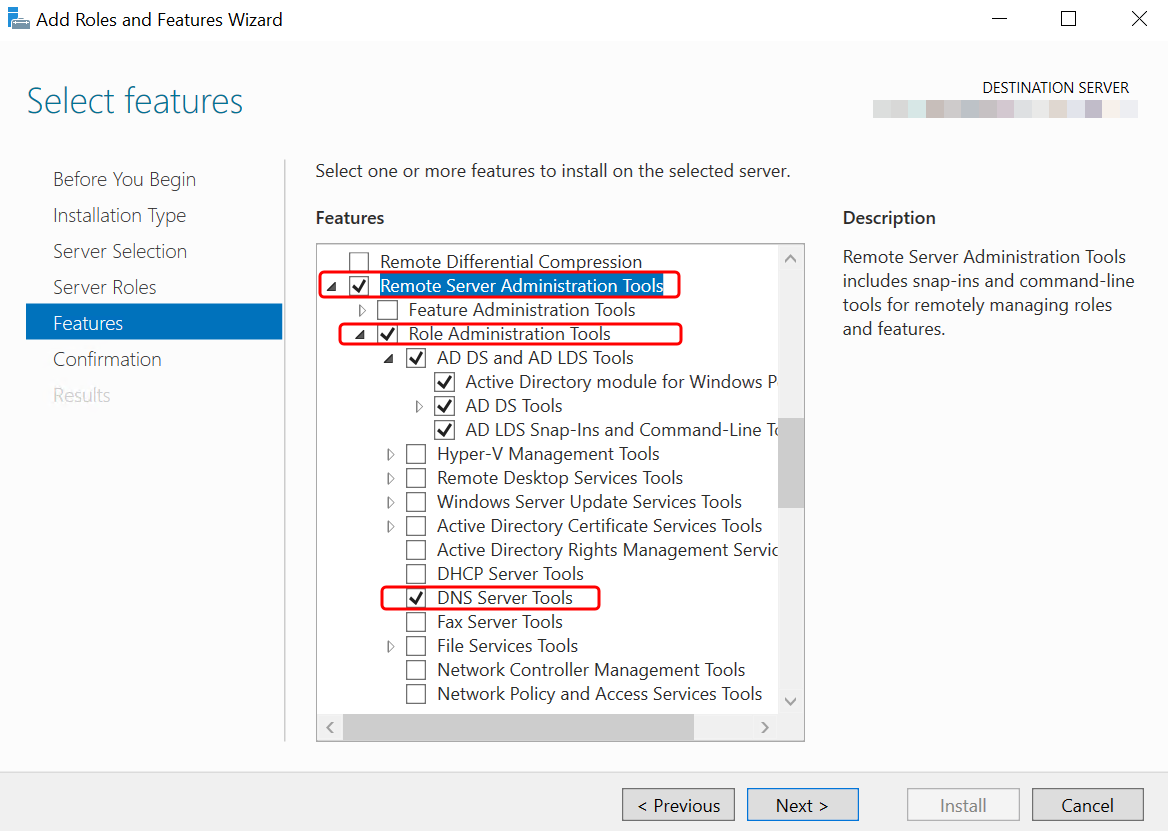
-
정보를 검토한 후 설치를 선택합니다. 기능 설치가 완료되면 관리 도구 폴더의 시작 메뉴에서 Active Directory 도메인 서비스와 Active Directory Lightweight Directory Services 도구를 사용할 수 있습니다.